win11dns服务器未响应怎么办 win11突然上不了网dns未响应
更新时间:2024-03-08 11:43:16作者:zheng
我们在使用win11电脑的时候可以会遇到电脑的网络出现故障导致无法正常连接网络的情况,有些用户就发现win11电脑的网络dns突然未响应了,想要进行修复却不知道win11突然上不了网dns未响应,今天小编就给大家带来win11dns服务器未响应怎么办,如果你刚好遇到这个问题,跟着我的方法来操作吧。
推荐下载:win11 iso下载
方法如下:
1、首先我们点击任务栏中的开始菜单进入,如图所示。
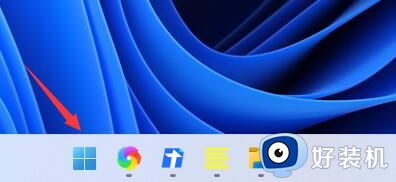
2、接着在其中找到并点开“设置”。
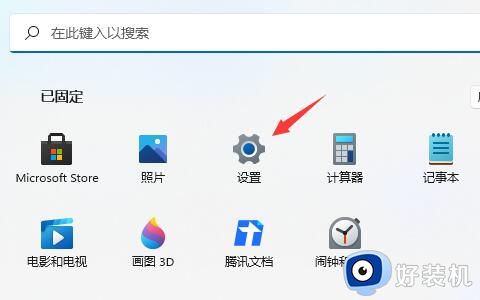
3、然后点击左边一栏之中的“网络&Internet”。
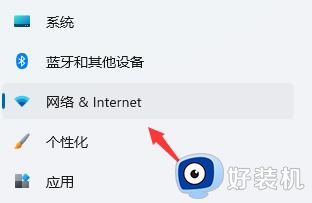
4、然后就能在右侧找到“以太网”了。
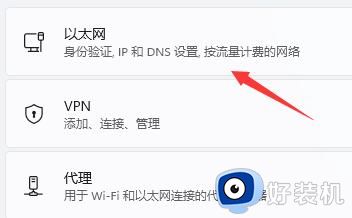
5、进入之后,点击DNS服务器分配中的“编辑”。
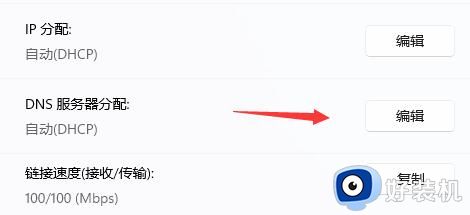
6、最后再其中将DNS设置更改为“自动(DHCP)”就可以了。

win11dns服务器未响应怎么办就为大家介绍到这里了。若是你也遇到同样情况的话,不妨参考本教程操作看看!
win11dns服务器未响应怎么办 win11突然上不了网dns未响应相关教程
- win11dns服务器未响应的操作方法 win11突然上不了网dns未响应怎么解决
- dns服务器未响应win11怎么办 win11突然上不了网dns未响应如何解决
- win11dns服务器未响应咋办 win11dns未响应最简单的修复办法
- dns服务器未响应win11怎么办 win11dns未响应的解决方法
- dns服务器未响应win11怎么修复 win11dns网络服务器未响应的解决方法
- dns服务器未响应win11的修复方法 如何解决win11dns服务器未响应
- win11dns网络服务器未响应原因分析 win11dns网络服务器未响应怎么办
- windows11dns网络服务器未响应是什么原因 win11dns服务器未响应怎么修复
- win11dns网络服务未响应的解决方法 win11怎么解决dns服务器未响应
- win11dns网络服务器未响应是什么原因 windows11dns网络服务器未响应如何解决
- win11家庭版右键怎么直接打开所有选项的方法 win11家庭版右键如何显示所有选项
- win11家庭版右键没有bitlocker怎么办 win11家庭版找不到bitlocker如何处理
- win11家庭版任务栏怎么透明 win11家庭版任务栏设置成透明的步骤
- win11家庭版无法访问u盘怎么回事 win11家庭版u盘拒绝访问怎么解决
- win11自动输入密码登录设置方法 win11怎样设置开机自动输入密登陆
- win11界面乱跳怎么办 win11界面跳屏如何处理
win11教程推荐
- 1 win11安装ie浏览器的方法 win11如何安装IE浏览器
- 2 win11截图怎么操作 win11截图的几种方法
- 3 win11桌面字体颜色怎么改 win11如何更换字体颜色
- 4 电脑怎么取消更新win11系统 电脑如何取消更新系统win11
- 5 win10鼠标光标不见了怎么找回 win10鼠标光标不见了的解决方法
- 6 win11找不到用户组怎么办 win11电脑里找不到用户和组处理方法
- 7 更新win11系统后进不了桌面怎么办 win11更新后进不去系统处理方法
- 8 win11桌面刷新不流畅解决方法 win11桌面刷新很卡怎么办
- 9 win11更改为管理员账户的步骤 win11怎么切换为管理员
- 10 win11桌面卡顿掉帧怎么办 win11桌面卡住不动解决方法
